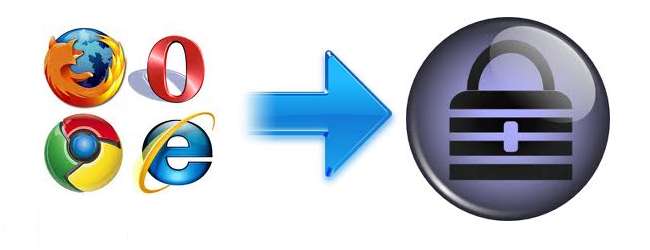
Olemme aiemmin tarkastelleet tallennettujen salasanojen turvallisuutta sisällä Internet Explorer ja Kromi joilla ei ole selainkohtaista pääsalasalasuojausta. Jos tämä jättää sinut hieman varovaiseksi ja kaipaavaksi siirtää tai varmuuskopioida salasanasi KeePassiin (avoimen lähdekoodin oma salasananhallintaohjelma), tämä prosessi on uskomattoman helppo, vaikka sinulla olisi useita selaimen asetuksia.
Vie nykyiset salasanasi
Kuten edellä todettiin, kokonaisprosessi on hyvin yksinkertainen, koska kyse on vain nykyisten salasanojesi viemisestä tekstitiedostoon ja tuonnista sitten KeePassiin. Apuohjelma, joka tekee tästä tuulesta on NirSoftin WebBrowserPassView, joka näyttää tallennetut salasanatiedot IE: stä, Firefoxista, Chromesta ja Operasta samanaikaisesti.
Kun käynnistät WebBrowserPassView, se etsii tietokoneeltasi selaimen salasanoja ja näyttää kaikki löytämänsä. Jos sinulla on kuitenkin Firefoxissa asetettu pääsalasana, sinun on ensin syötettävä se kohtaan Asetukset> Lisäasetukset, ennen kuin nämä suojatut merkinnät näkyvät.
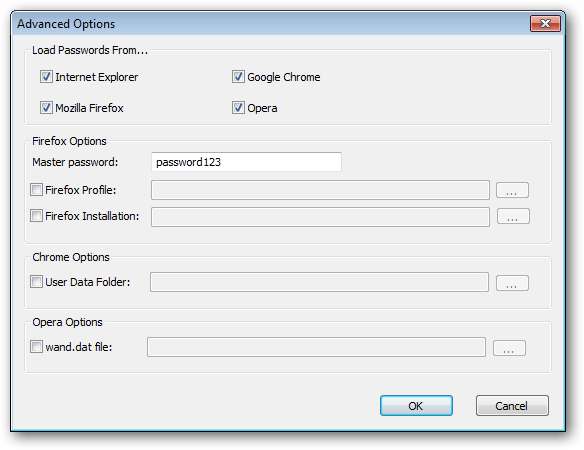
Kun kaikki salasanatiedot ovat näkyvissä, valitse kaikki merkinnät ja tallenna valitut kohteet napsauttamalla levykuvaketta.

Kirjoita tiedostonimi ja valitse Tallenna nimellä-tyypiksi "Pilkulla erotettu tekstitiedosto". Huomaa: KeePass CSV: lle on vaihtoehto, mutta tämä ei tuotu oikein KeePassin uusimpaan versioon.
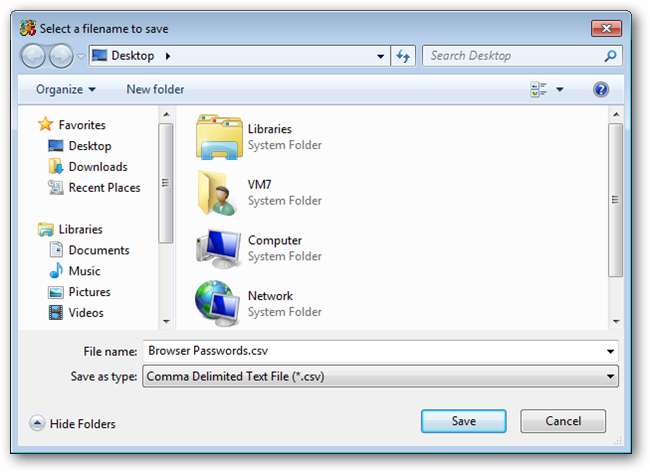
Tuonti KeePassiin
Kun olet vienyt salasanasi, tämän tiedoston tuominen KeePassiin on yhtä yksinkertainen tehtävä.
Avaa ensin KeePass-tietokanta tai luo uusi.
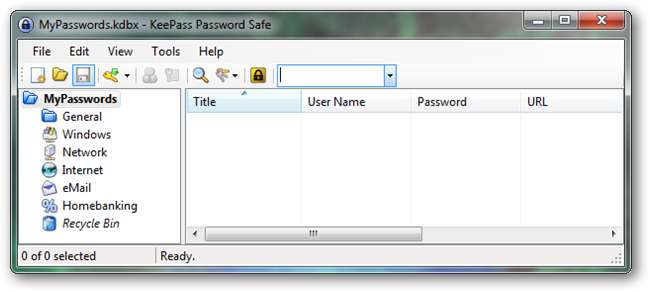
Valitse Tiedosto-valikosta Tuo.
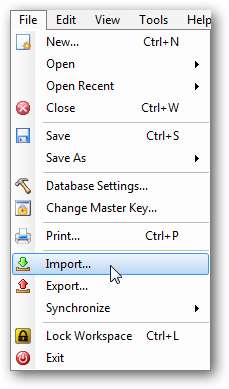
Valitse Muoto-asetukseksi ”Yleinen CSV-tuoja” ja selaa sitten CSV-tiedostoon, jonka loit yllä olevan WebBrowserPassView: n avulla.
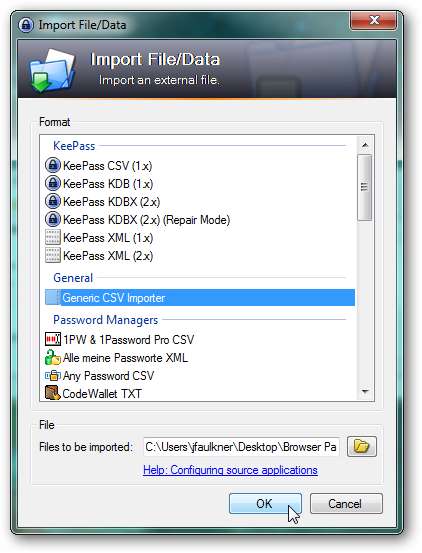
Kun CSV-tuonti-valintaikkuna avautuu, oletusarvoisia kenttäkartoituksia on muutettava CSV-tiedostomme muodon mukaan. Olettaen, että WebBrowserPassView -sarakkeen oletusarvoista järjestystä on käytetty, oikea kartoitus näkyy alla. Voit sovittaa tämän kokoonpanon vetämällä sarakkeet oikeaan järjestykseen.

Kun sarakkeiden järjestys on valmis, napsauta Päivitä-painiketta. CSV-tiedoston sarakkeiden tulisi nyt olla linjassa vastaavien KeePass-kenttien kanssa.
Napsauta Tuo-painiketta, kun kaikki on oikein.
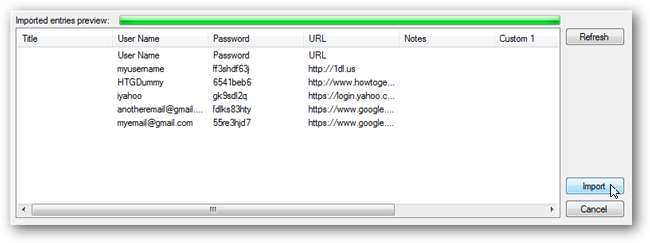
Tuodut merkinnät näkyvät ylimmällä / juuritasolla.
Tuonnin aikana CSV-sarakeotsikot tuodaan kuitenkin merkinnöinä, ja ne on poistettava. Tässä merkinnässä on käyttäjänimi "Käyttäjänimi", Salasana "Salasana" ja URL-osoite "URL". Etsi tämä merkintä ja poista se.
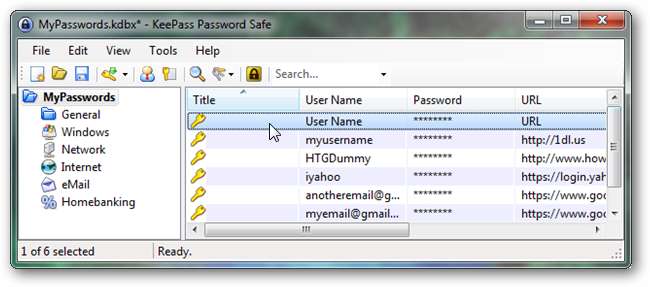
Se siitä. Sinulla on nyt kaikki selaimesi salasanat KeePassissa.
Halutessasi voit nyt poistaa kaikki tallennetut salasanat selaimestasi ja käyttää KeePassia salasanasi tallentamiseen. Vaihtoehtoisesti, jos haluat jatkaa selaimesi käyttöä, voit "päivittää" KeePass-merkinnät milloin tahansa poistamalla nykyiset selaimesalasanasi ja tuomalla ne uudelleen.
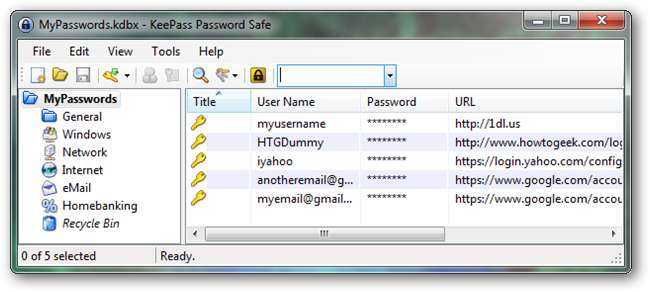
Poista tekstitiedosto CSV-tiedosto
Tärkeä: Kun olet valmis, älä unohda pysyvästi poista CSV-tiedosto pitämällä Vaihto-näppäintä painettuna samalla, kun painat Poista.








